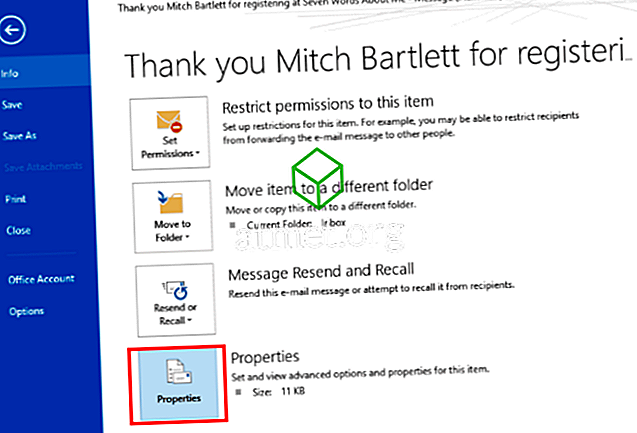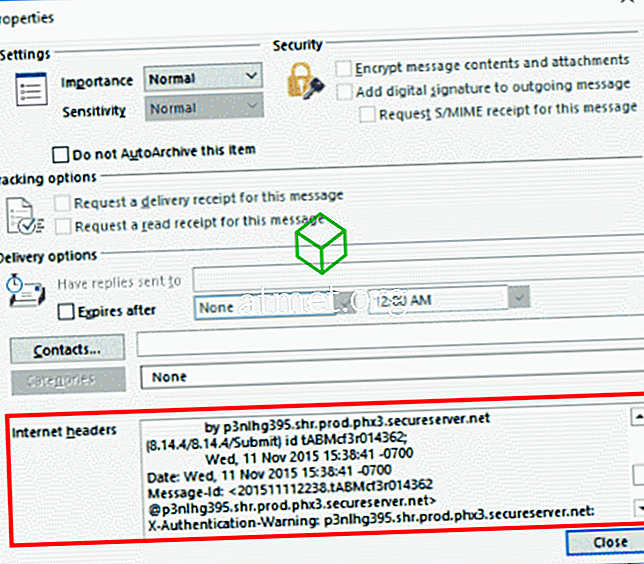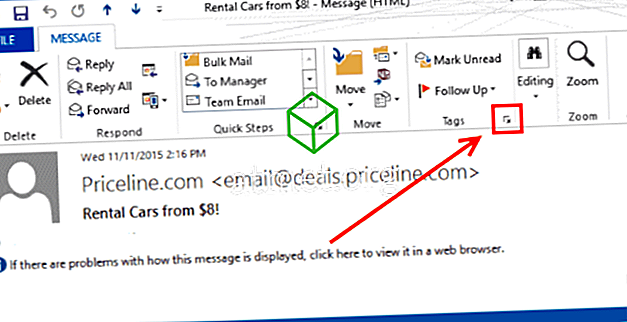Besoin d'enquêter sur la criminalistique d'un message électronique? Vous pouvez afficher les en-têtes de message complets dans Microsoft Outlook 2019 et 2016 en utilisant l'une de ces deux options.
Application de bureau - Option 1
- Double-cliquez sur le message électronique pour l'afficher dans sa propre fenêtre complète.
- Sélectionnez " Fichier "> " Propriétés ".
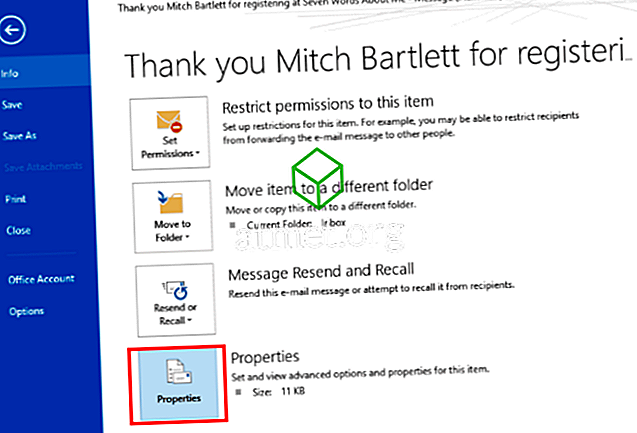
- La fenêtre Propriétés est affichée. Affichez l'en-tête du message dans le champ «En- têtes Internet » au bas de la fenêtre.
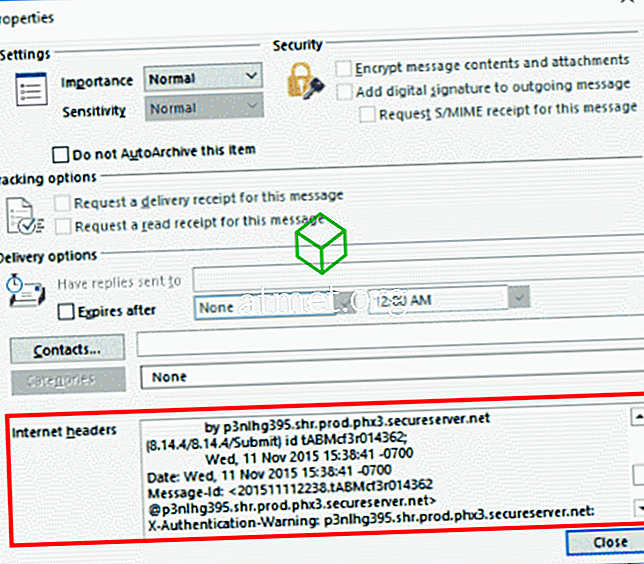
Application de bureau - Option 2
- Double-cliquez sur le message électronique pour l'afficher dans sa propre fenêtre complète.
- Sélectionnez la petite flèche dans la section " Tags ".
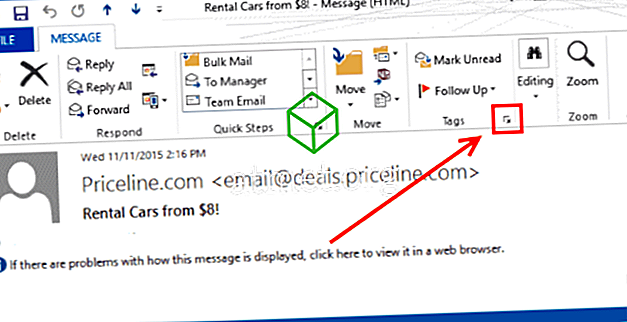
- La fenêtre Propriétés est affichée. Affichez l'en-tête du message dans le champ «En- têtes Internet » au bas de la fenêtre.
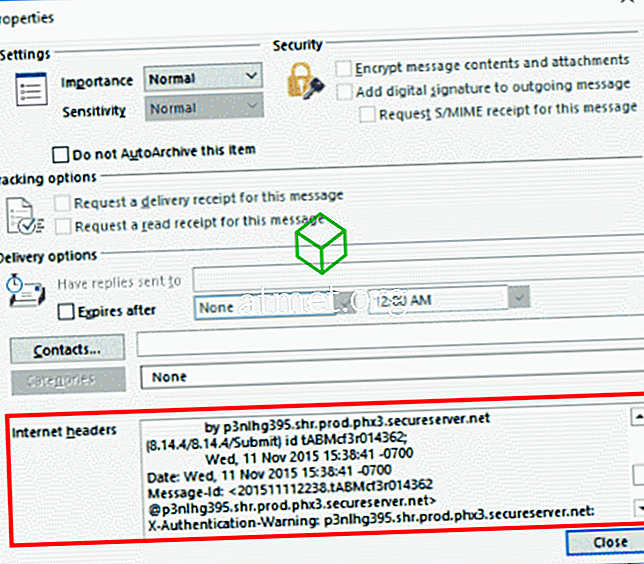
Outlook Web Access
Si vous utilisez Outlook Web Access, vous pouvez sélectionner les trois points (…) situés dans le coin supérieur droit du message, puis choisir « Afficher les détails du message ».
FAQ
Pourquoi la zone d'en-têtes Internet est-elle vide lorsque j'essaie de la consulter?
Vous ne pouvez voir que les en-têtes des messages que vous avez reçus. Si vous regardez les « éléments envoyés », il n'y aura rien à afficher.